Содержание статьи:
Помимо встроенного Защитника, обеспечивающего защиту в режиме реального времени, операционная система Windows имеет встроенный сканер, который может использоваться для поиска и удаления вредоносного ПО на уже зараженном компьютере. Называется он Microsoft Removal Tool или сокращенно MRT. Запустить его можно из папки System32 либо командой mrt.exe из окошка «Выполнить», но вот что интересно.
При вызове этого приложения вы можете получить сообщение, что оно заблокировано системным администратором.
Выглядит это несколько странно, поскольку означает, что разработанный Microsoft инструмент не может нормально работать в родной для него среде. Что же мешает MRT запуститься? Причин тому может быть несколько. С большей долей вероятности вы получите это сообщение если:
• Работаете в гостевой учетной записи или учетной записи ребенка.
• Запускаете приложение без прав администратора.
• В политиках безопасности установлены ограничения на использование специального ПО.
• Запуску MRT препятствуют записи в системном реестре.
Запуск MRT с админскими правами
Самый простой способ заставить MRT работать это запустить его с правами администратора. Перейдите в расположение C:\Windows\System32, найдите там файл mrt.exe, кликните по нему ПКМ и выберите в меню соответствующею опцию.
Еще вы можете сделать так, что утилита будет запускаться с админскими правами при обычном двойном клике по исполняемому файлу. Для этого в его свойствах переключитесь на вкладку «Совместимость» и установите галочку в пункте «Запускать эту программу от имени администратора».
Исключите MRT из списка приложений, запуск которых ограничен политиками безопасности
Исключить сканер из «серого» списка приложений можно с помощью встроенного редактора локальных групповых политик, но поскольку этот инструмент отсутствует в некоторых редакциях системы, мы предлагаем воспользоваться более универсальным способом — правкой реестра.
Откройте встроенный редактор Regedit одноименной командой и разверните ветку:
HKLM\SOFTWARE\Policies\Microsoft\Windows\Safer
Если в правой колонке у вас будет параметр с именем MRT или Malicious Removal Tool, удалите его.
Затем перейдите к ключу HKCU\SOFTWARE\Policies\Microsoft\Windows и удалите параметр, в имени которого будет MRT.
Внеся изменения, перезагрузите компьютер.
Снимите прочие ограничения
Если описанный в предыдущем абзаце способ не помог, переходим к более радикальным и эффективным мерам.
Запустите от имени администратора консоль и последовательно выполните команды, указанные в доступном по ссылке drive.google.com/open?id=1eyY2OyvhgBrQLfBmxB2Pg5cg_PNDSIce текстовом файле.
reg delete "HKCU\Software\Microsoft\Windows\CurrentVersion\Policies\Explorer\DisallowRun" /f reg delete "HKLM\Software\Microsoft\Windows\CurrentVersion\Policies\Explorer\DisallowRun" /f reg delete "HKU\S-1-5-18\Software\Microsoft\Windows\CurrentVersion\Policies\Explorer\DisallowRun" /f reg delete "HKU\S-1-5-19\Software\Microsoft\Windows\CurrentVersion\Policies\Explorer\DisallowRun" /f reg delete "HKU\S-1-5-20\Software\Microsoft\Windows\CurrentVersion\Policies\Explorer\DisallowRun" /f
Это действие направлено на удаления из реестра ограничивающих запуск MRT записей. Если после выполнения любой из команд вы получите ошибку «не удается найти указанный раздел», значит ключа не существует, а причина проблемы с запуском утилиты MRT в чём-то другом.
После удаления ключей перезагружаем компьютер.
Замените владельца mrt.exe на администратора
Наконец, вы можете получить полные права на исполняемый файл mrt.exe, став его владельцем.
Для этого в свойствах файла переключитесь на вкладку «Безопасность», нажмите «Дополнительно».
Кликните по ссылке «Изменить» напротив текущего имени владельца.
И укажите в поле выбора пользователя или группы имя своей учетной записи администратора.
Сохраните все настройки.
После этих манипуляций Microsoft Removal Tool должен запуститься без проблем.

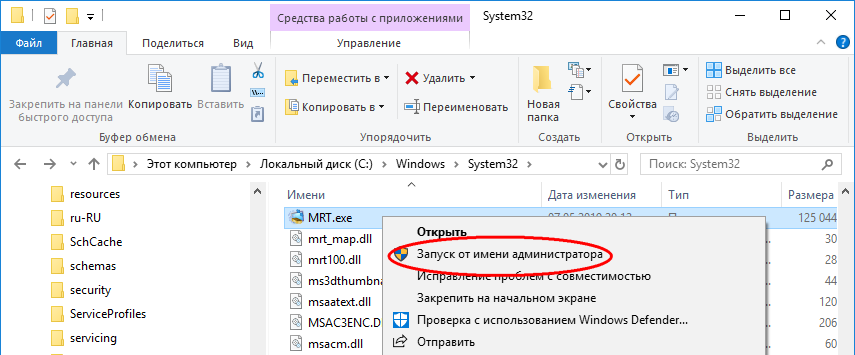
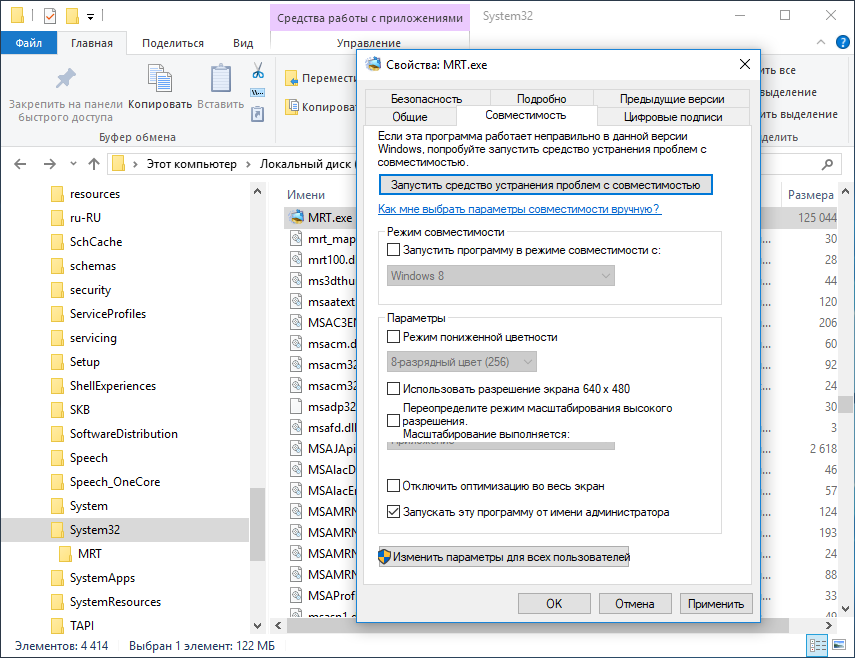
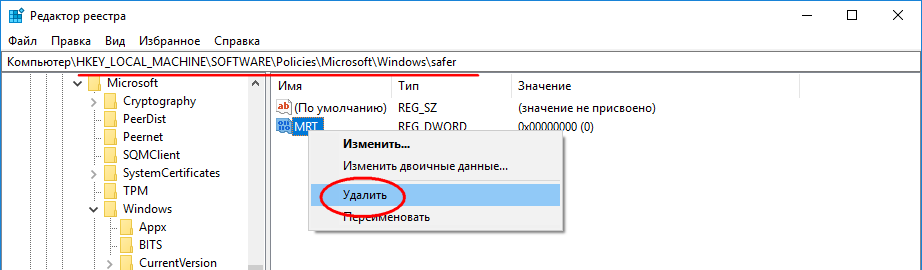
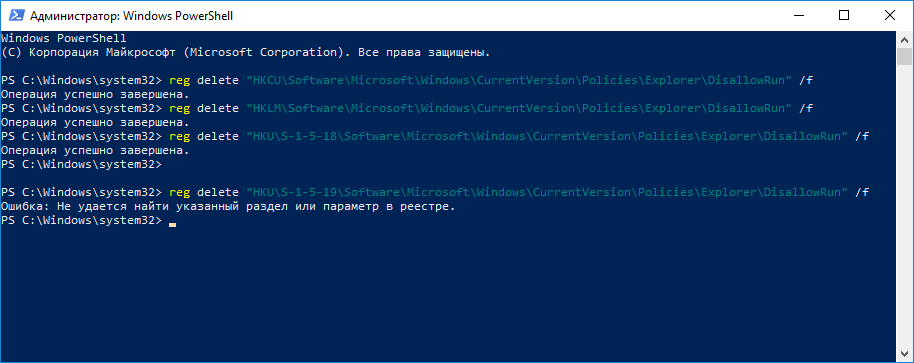
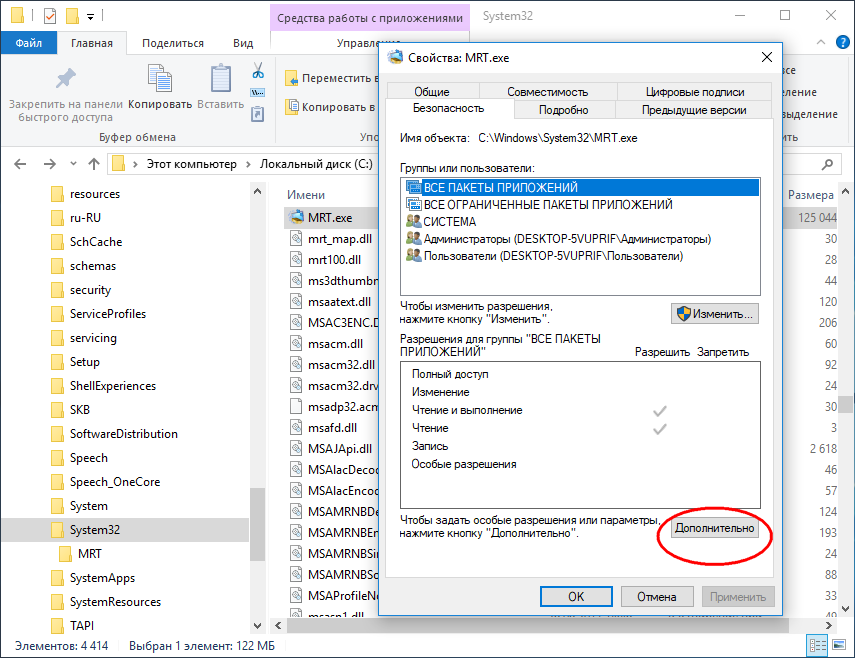
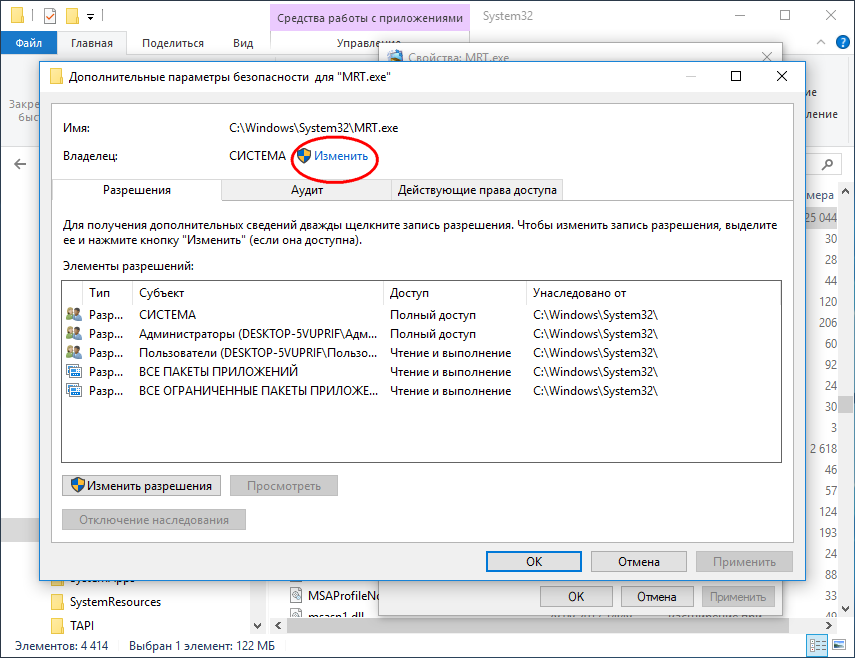
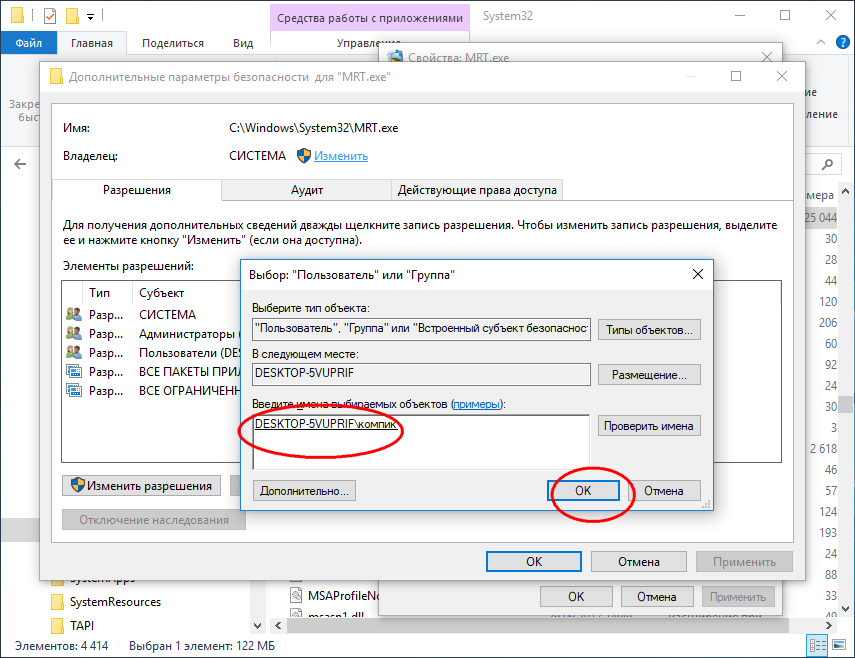
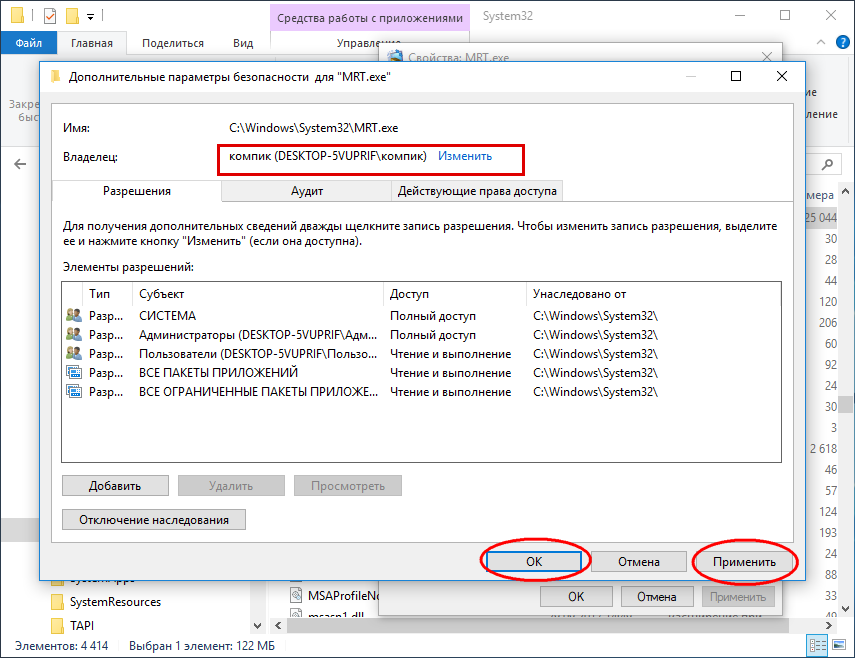
Добавить комментарий